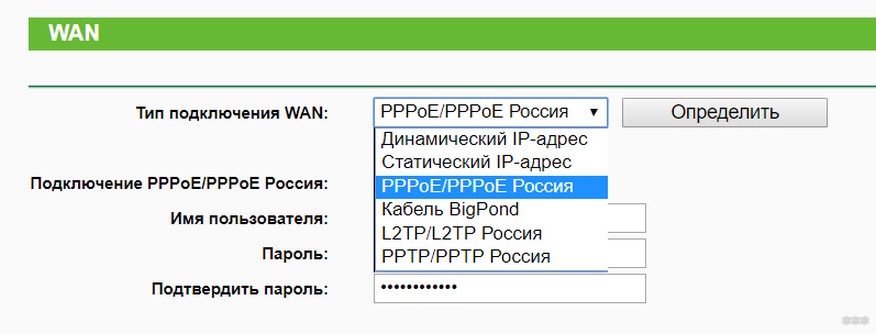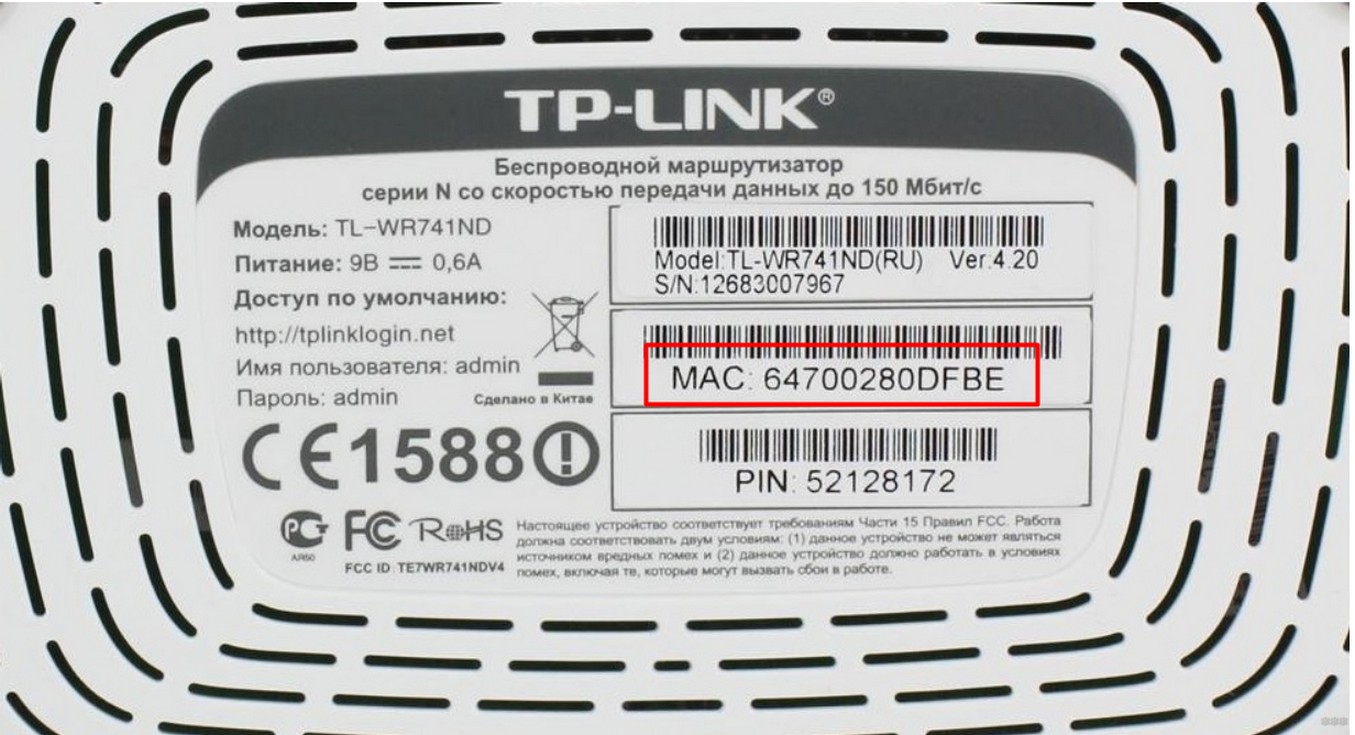как узнать какой ip статический или динамический на роутере
Как определить тип адреса вашего компьютера или другого сетевого аппарата. В чем отличия между статическим или динамическим IP-адресами
Во времена Dial-Up-подключений никто не задавался вопросом: как узнать динамический или статический ip-адрес у моего компьютера или другого устройства.
Такие нюансы стали интересовать пользователей сравнительно недавно. Причины ажиотажа по этому поводу носят скорее надуманный характер, так как число пользователей, для которых это действительно существенно, – невелико.
В основном это разработчики и владельцы интернет-сайтов, а также те, кто управляет собственным web-сервером, часто расположенным на домашнем или рабочем компьютере.
Шумиха в массах поднялась после того, как пошли разговоры о том, что один тип адреса якобы безопаснее другого. Можно успокоить читателя.
Для тех, кто захочет вычислить вас по IP, это либо станет непреодолимой проблемой, либо окажется проще простого.
Вторую группу составляют работники спецслужб и профессиональные жулики, готовые выложить кругленькую сумму за подкуп сотрудников вашего провайдера.
Так что в плане персональной безопасности наличие того или иного типа адреса не означает ровным счетом ничего. Ну или почти ничего.

Иногда с частотой подключения вашего устройства к сети, а иногда реже – это зависит от политики, принятой вашим провайдером. Те, кто стремится обеспечить себе инкогнито, мечтают о динамическом адресе, меняющемся как можно чаще.
Считается, что в такой ситуации вычислить вас никак невозможно. Те же, кто хочет организовать собственный веб-сервер, стать самоличным провайдром для собственных порталов или сайтов или просто устроить на своем ПК игровой сервер для себя и своих приятелей – тем просто необходим статический айпишник.
Статический или динамический – решать вам, но статический обычно не бесплатен. Вызвано это тем, что пул таких адресов у вашего провайдера ограничен. И спрос на такой тип IР нередко превышает предложение.
Постоянный адрес хорош тем, что он не меняется со временем и служит таким же точно идентификаторов вашего сервера, как и его доменное имя (если оно вообще есть).
Если у меня IP такого типа, то я могу и вовсе обходиться без доменного имени. На мой сайт смогут заходить просто набирая в адресной строке браузера цифры этого адреса. Это не очень удобно, но возможно.
Как узнать тип моего адреса?
Допустим, вы терзаетесь в сомненьях насчет типа своего адреса и хотите узнать, статический или динамический у вас айпишник. Можно ли это сделать каким-нибудь простым способом? Как узнать, какой IP имеет данное конкретное устройство?
Имеется один очень простой способ определить это – просто позвонить в службу техподдержки вашего провайдера и спросить его об этом напрямую. Вам обязательно ответят правду.

Если с каждыми выполнением этой команды ничего не меняется, то, возможно, у вас статический IP.
А можно поступить и так:
Если прочитанные адреса будут отличаться – у вас точно динамический айпи.
На этом наши советы на тему, как узнать, динамический или статический у вас IP, исчерпались.
Динамический и статический АйПи: что такое?
Заботясь о безопасности и настраивая интернет, пользователь сталкивается с таким вопросом — как узнать, динамический или статический IP адрес назначен компьютеру. Чтобы лучше разобраться с вопросом, надо узнать и понять разницу между двумя видами идентификаторов.
Отличия и преимущества
Чем отличается динамический IP от статического – вопрос, связанный со взаимодействием компьютеров в интернете. Для того, чтобы компьютер мог получать или отправлять пакеты с данными, он должен иметь координаты – IP адрес (сетевой идентификатор). Однако компьютеров много, а адресов – нет, поэтому всем их не хватает.
Решается проблема просто: пользователь, который отсоединяется от интернета, теряет свой адрес, чтобы кто-то другой, присоединяющийся к интернету, мог им воспользоваться. Такой идентификатор будет динамическим.
Статический идентификатор строго закреплен за конкретным компьютером, он не зависит от входов/выходов из интернета. Его преимущества:
Статический и динамический IP – разница в целях пользователя: расширенные возможности или безопасность. Узнав принцип действия и определившись с понятиями, что такое динамический IP адрес и статический, что лучше – каждый должен выбрать самостоятельно.
Как узнать тип IP?
Если пользователь не заключал договор с провайдером о предоставлении статического сетевого идентификатора, то, вероятнее всего, компьютеру присвоен динамический адрес – узнать детали можно, проверив документы, подписанные с провайдером.
Другие способы проверить статичность/динамичность адреса:
Как поменять?
Сменить динамический IP на статический (АйПи) не так просто – провайдер должен предоставить постоянный сетевой идентификатор (продать или сдать в аренду). Некоторые компании делают это бесплатно или в рамках акции, другие предоставляют услугу платно, ежемесячная арендная плата может колебаться 50-1500 рублей (ценник потребуется узнать у провайдера).
Так как сделать статический IP адрес из динамического бесплатно возможно не для всякого провайдера, то пользователи ищут обходные пути. Как правило, используют сервера сторонних компаний (например, сервис no-ip.com), однако надо оценивать все риски – такие действия снижают безопасность как компьютера, так и передаваемых данных. Лучше поискать среди провайдеров того, кто предоставит статический идентификатор бесплатно.
Провайдер, выделяя для пользователя неизменяемый идентификатор, как правило, автоматически всё настраивает. Однако, если этого не произошло, можно воспользоваться веб-интерфейсом роутера:
Выбор за пользователем.
Как узнать динамический или статический IP адрес : 4 комментария
И как теперь все вернуть назад, как поменять статический IP адрес на динамический?
Добрый день, Мариела. Для этого надо через веб-интерфейс роутера открыть настройкисети. В зависимости от модели, потребуется:
— поменять ручной режим настройки на автоматический;
— поставить галочку «получать IP от DHCP сервера».
Как сделать статический IP адрес из динамического на роутере tp link?
Здравствуйте.
Веб-интерфейс tp link – 192.168.0.1, для этой модели пароль и логин совпадают – Дмитрий Абрамов.
Слева среди вкладок выбрать «Network». В меню «ConnectionType» выбрать StaticIP.
Заполнить информацию, полученную от провайдера — IP-адрес, Шлюз, Маска.
В Чем Разница Между Динамическим IP Адресом и Статическим?
В одной из прошлых статей я наглядно показал и рассказал о таком понятии, как IP адрес. Сегодня копнем эту тему глубже. Думаю, мало кто имеет представление, что такое динамический IP адрес, чем он отличается от статического IP, как узнать, что из них лучше и как поменять динамический на статический на wifi роутере? А также разберемся, какое влияние на работу с интернетом оказывает серый или белый IP адрес.
Что такое динамический IP адрес?
Динамический IP адрес — это такой адрес, который меняется каждый раз при подключению к роутеру или при выходе в интернет.
Внутренний динамический IP адрес
Начнем с простого. Каждый раз, когда ваш компьютер, ноутбук, смартфон, ТВ или любой другой девайс подключается к wifi, роутеру выдает для них отдельный IP адрес. Это своего рода идентификатор устройства в сети. За их раздачу на маршрутизаторе отвечает функция DHCP. И каждый раз, даже когда один и тот же ПК соединяется с сетью, ему выдается разный IP адрес, то есть динамический, постоянно меняющийся от подключения к подключению.
Интернет намного больше и сложнее, чем домашняя сеть, которую мы создаем у себя в квартире. Но суть от этого не меняется. Представим, что провайдер на ваш район сделал один сервер (дома у нас его роль играет роутер). Он имеет выход в интернет, а к нему подключено куча компьютеров пользователей из домов вашего района.
Большинство оборудования современных провайдеров настроено на раздачу ip адресов таким образом, что для выхода в интернет вам достаточно просто воткнуть кабель в розетку сетевой карты компа или ноутбука и открыть браузер. Это значит, что сервер работает в режиме DCHP и у вас динамический IP адрес. То есть только вы подключились, тут же вам присваивается свободное допустимое значение, которое закреплено за вами только на время текущей сессии подключения.
Смена динамического ip адреса происходит либо при переподключении, либо по определенному временному отрезку.
Занимаемый вами адрес освободится и будет присвоен кому-то еще, а вы при следующем заходе на веб-страницу получите новый. Это то же самое, как если бы при каждом новом визите к вам гостя, у вас постоянно менялся номер квартиры, и вам необходимо было бы каждый раз его сообщать заново.
Как настроить динамический IP адрес на роутере?
Из всего этого можно сделать вывод, что настроить динамический IP адрес никаким образом невозможно, так как он присваивается вашему компьютеру в автоматическом режиме. Однако если речь идет о домашней локальной сети, то поменять кое-что можно. А именно диапазон адресов, разрешенных для использования.
Для этого необходимо зайти в настройки своего роутера. Я покажу на примере Keenetic и TP-Link.
Keenetic
В Keenetic открываем раздел «Домашняя сеть» и смотрим на блок «Параметры IP». Включаем здесь DHCP и открываем спойлер «Показать настройки». Здесь можно изменить:
TP-Link
Очень похоже все выглядит и на роутерах TP-Link
Дополнительно также можно указать шлюз (это IP адрес самого роутера) и DNS сервера — по умолчанию здесь значения идентичны.
Внешний IP адрес
Все, о чем говорилось выше, касалось это именно внутреннего динамического сетевого адреса, который был выдан роутером. Но как мы помним, у поставщика интернет услуг есть еще один роутер, к которому подключены все квартиры дома, и у него тоже есть свой IP адрес. А несколько маршрутизаторов с разных домов — еще к одному, районному — и так далее. То есть пока вы выходите в конечном итоге попадете в интернет, то смените свой ай-пи несколько раз, и на выходе будет абсолютно другое значение.
Так вот, это — ваш внешний ip адрес, то есть не вашего ПК, а сервера района, через который вы выходите в интернет. Такой же покажет у Васи из соседнего подъезда, пользующегося услугами того же провайдера.
Чем отличается динамический IP адрес от статического?
Если вы уже дочитали до этого места, то думаю, что сами можете ответить на вопрос, чем отличаются друг от друга динамический и статический IP адреса.
При этом эти адреса также могут быть внутренними — в рамках вашей домашней или локальной сети провайдера. Или внешними — то есть везде в интернете. Внутри «на районе» у вас может быть статический адрес, а в глобальной сети интернет — динамический IP.
Какой тип лучше?
Определить, какой IP адрес лучше, динамический или статический, можно только исходя из ваших потребностей по использованию интернета. Статический нужен только в том случае, если вам необходимо иметь удаленный доступ к своему компьютеру или роутеру. Например, к системе видеонаблюдения или файловому серверу, с которым вы работаете не из дома.
Во всех остальных случаях лучше динамический IP, потому что он дешевле. За постоянный белый адрес в интернете придется доплачивать поставщику услуг кругленькую сумму, так как это совершенно отдельный тариф.
Но чем хорош статический в отличие от динамического IP адреса, так это тем, что вы можете:
В общем, открывается много полезных возможностей, ограниченных лишь вашей фантазией.
Какой тип соединения указать при настройке роутера? Узнаем нужную информацию, которая пригодится в процессе настройки

Сейчас мы по порядку во всем разберемся.
Что будет, если неправильно выбрать тип соединения?
Это самая популярная проблема при настройке роутеров. Интернет работать не будет. Беспроводная сеть появится, но, после подключения к ней, на ваших устройствах интернета не будет. На компьютерах, например, будет статус соединения «Без доступа к интернету». По кабелю, от маршрутизатора, интернет так же не будет работать.

Как узнать технологию соединения, которую использует мой провайдер?
В России, Украине, и наверное в других странах СНГ, чаще всего провайдеры используют такие технологии: Динамический IP, Статический IP, PPPoE, PPTP, L2TP.
Написал уже много, а на главный вопрос, так и не ответил.
Как узнать? Позвоните в поддержку провайдера и спросите. Зайдите на сайт провайдера и найдите там инструкции по настройке оборудования. Или посмотрите в документах, которые вы получили при подключении.
Если будете звонить в поддержку, то спросите еще, делает ли провайдер привязку по MAC адресу, и какое значение MTU, лучше указать в настройках маршрутизатора.
Как правило, эта информация указана в договоре по подключению к интернету.
Есть ли привязка по MAC адресу?
Очень многие провайдеры, привязывают интернет к MAC адресу определенного сетевого устройства. Каждая сетевая карта компьютера, или роутер, имеют свой MAC адрес, и этот адрес прописывается у провайдера.
Если ваш интернет провайдер делает такую привязку, то даже после правильной настройки роутера, интернет работать не будет. Так как скорее всего, у провайдера прописан MAC адрес вашего компьютера, не маршрутизатора.
Что делать в такой ситуации?
Узнать, делается ли привязка по MAC-адресу. Если нет, то никаких дополнительных настроек делать не нужно. Если есть привязка, то в настройках роутера, нужно клонировать MAC адрес. Нужно, что бы на роутере был такой же MAC, как и на компьютере, к которому привязан интернет. В статьях по настройке определенных роутеров, я стараюсь писать, как это сделать.
Залог успешной настройки Wi-Fi роутера:
Это два основные правила. Уделите особое внимание этим двум пунктам, и у вас все получится. Главное, что роутер уже будет раздавать интернет, а там настроить Wi-Fi сеть, установить пароль, и другие функции, вы уже сможете по инструкции для определенного производителя, или модели. Эти инструкции вы можете найти у нас на сайте, или в интернете.
Как узнать тип подключения к интернету: актуально в России и СНГ
Привет! В этой статье я хочу рассказать о частой проблеме, с которой сталкиваются начинающие пользователи при первой настройке роутера. Поговорим о том, как узнать тип подключения к интернету, какие вообще эти типы бывают, как не наделать серьезных ошибок. Коротко, ясно, по делу. Начинаем!
Самый частый вариант
Не знаете, что выбрать? У вас есть логин и пароль от провайдера? Выбирайте PPPoE! Особенно актуально для Ростелекома.
Второй актуальный вариант в России – Динамический IP.
PPPoE – самый частый в наших странах тип подключения к интернету. И в большинстве случаев, когда шнур заходит к вам из подъезда, а в договоре прописаны логин и пароль для подключения, нужно выбирать именно его. Попробуйте, вы ничего не потеряете!
Самый простой способ
Если прошлый вариант не подошел, а проверять не особо хочется все варианты – звоните своему провайдеру. Уверяю, вам все быстро подскажут, да так, что и глазом моргнуть не успеете как везде появится интернет. Это их услуги, это их работы – они вам обязательно помогут разобраться в вопросе.
Если не любите звонить – посмотрите с того же мобильного сайт провайдера. Обычно там пишут инструкции и дают документацию. Если нет возможности, поднимите договор, там обычно пишут тип соединения и все необходимые данные для его установления.
Если указать неправильно?
Здесь нет ничего страшного! Можно будет спокойно попробовать еще раз. Просто не будет интернета, а на подключенных к роутеру устройствах получится что-то вроде «Без доступа к интернету». Причем и по кабелю, и через Wi-Fi.
Какие есть варианты?
А теперь коротко пробежимся по каждому варианту. Это самые популярные типы интернет соединения WAN в России и СНГ. Один из этих вариантов подойдет вам.
Пример настройки WAN с Динамическим IP на маршрутизаторе TP-Link:
MAC-адрес
Некоторые провайдеры для раздачи интернета используют привязку MAC-адреса вашего роутера (или другого устройства, которое напрямую подключено к сети). Т.е. пусть даже вы все введете правильно, а интернета не будет, т.к. провайдер пока блокирует ваш MAC. Уточнить этот момент тоже можно предварительно по телефону, но что же делать уже по факту обнаружения проблемы?
Сначала узнаем адрес нашего роутера. Обычно он указан на дне маршрутизатора на наклейке (так сделать проще):
Звоним провайдеру, уточняем проблему, и в случае ее наличия сообщаем этот адрес. Это действительно самое простое решение. Все прочие программные подмены в неопытных руках могут только вызвать конфликт в вашей локальной сети.
Такая технология применяется далеко не везде!
Технологии
А все по большей части зависит от технологии провайдера. Эта глава не будет развернуто рассказывать о каждой из них, но кратко пробежится по основным моментам. По этой теме есть интересное видео:
Основные используемые технологии:
Настройки на Windows
В Windows эти типы тоже можно создать для подключения напрямую без роутера.
На примере Windows 7 при использовании PPPoE. «Центр управления сетями и общим доступом» – Подключение к интернету – Высокоскоростное с PPPoE:
Вот и все! Не ждите чудес, в случае какой-то проблемы звоните своему провайдеру. В случае же успешного определения указывайте своего провайдера и подходящий тип. Возможно, именно это поможет будущим читателям!